こんにちは、DXサポーターズのゆかです!
今回はGoogleドライブ内で作成したフォルダをオフラインでも使用する方法についてご紹介します。
オフライン機能を活用すれば、飛行機などでの長期移動でもWi-Fiなしで作業することができるようになります。
Google形式ファイル・Google形式以外のファイルの2パターンの設定方法をご紹介します。
Google形式のファイルをオフラインで利用できるようにする方法
Googleドキュメント、スプレッドシート、スライドのようなGoogle形式のファイルの場合、そのファイル上で右クリックすることでオフラインで使用するかどうかを選択することができます。
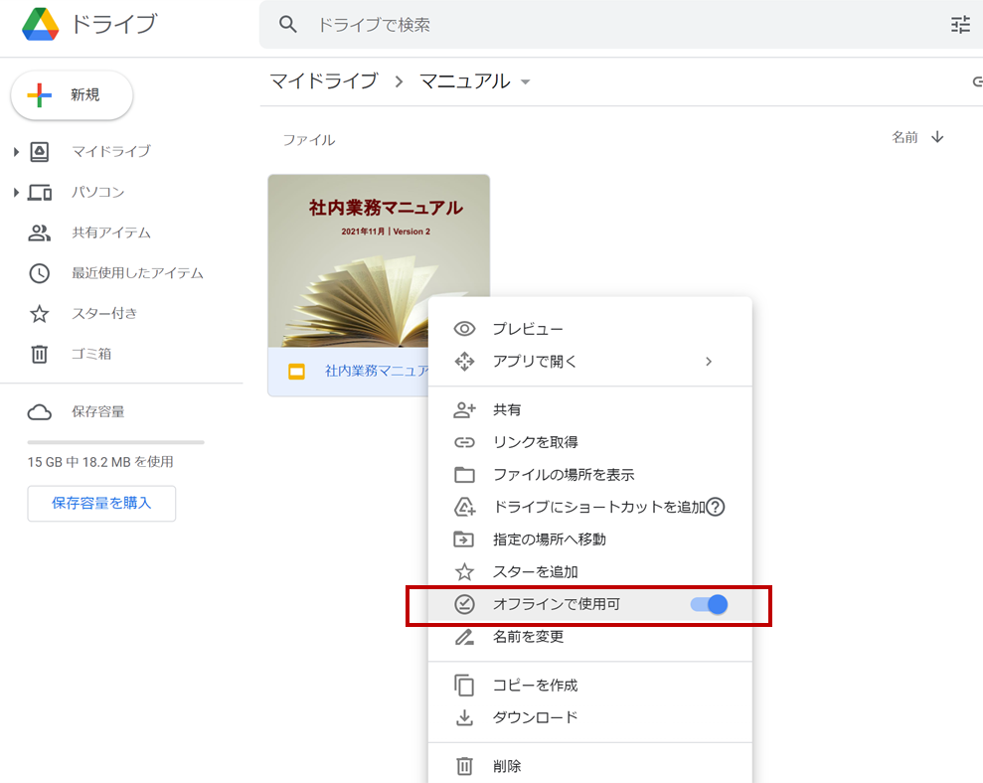
Google形式以外のファイルをオフラインで利用できるようにする方法
Google形式以外のファイルをオフラインでもアクセスしたい場合、Chromeの拡張機能の「Google オフライン ドキュメント」をインストールします。
※Chrome上のドライブの利用が前提となります。
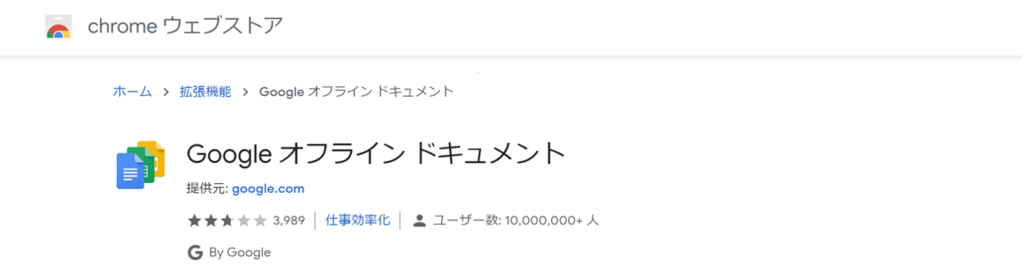
インストール後、ドライブの上部メニューバーの設定マーク⚙を選択します。

設定画面の項目に「オフライン」の項目が出てくるので、こちらにチェックマークを入れるとドライブ全体がオフラインモードになります。
先ほどGoogle形式でファイル毎にオフラインにする方法をご紹介していますが、オフライン編集したいファイルが複数ある場合はこちらで一括設定することもできます。
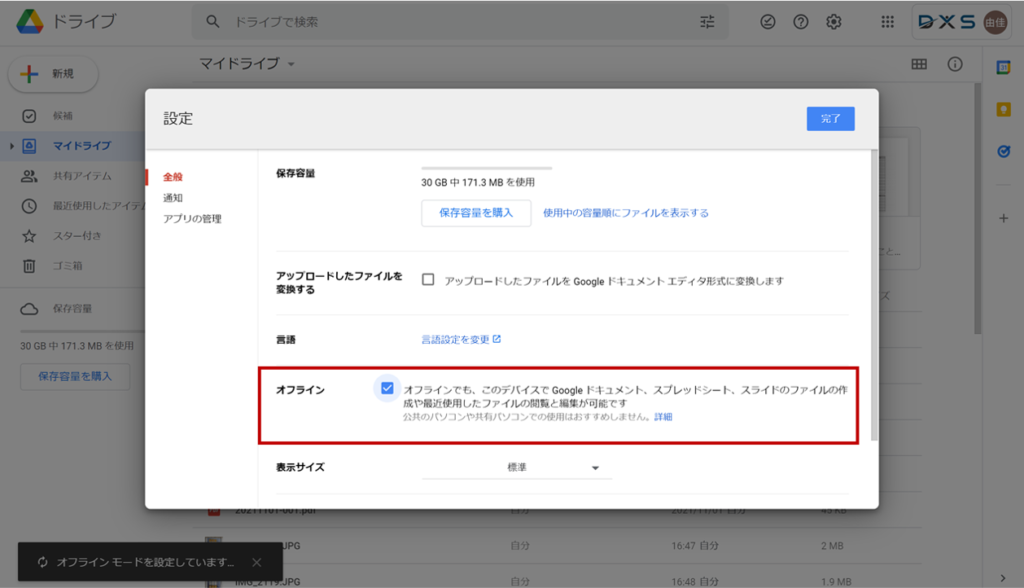
オフラインモード利用時の注意点
オフラインで編集したドキュメントは一旦PC内にデータが保存され、インターネットに接続した時にGoogleドライブ上で同期されて最新版として上書きされます。
複数のデバイスで編集する場合はどのファイルが最新版なのか、どのファイルをオフラインで編集したのかについて注意する必要があります。
・・・
「オンライン情シス」では、Google Workspaceの導入サポートや些細なPC周りのご相談やトラブル時のサポートも行っています。
まずはお気軽にご相談ください!


